Kako vstopiti v zagonski meni sistema Windows 10. Kako vstopiti v BIOS na prenosnem računalniku lenovo
Uporabniki imajo pogosto vprašanje: Kako odpreti BIOS na prenosnem računalniku in kaj je to? Osnovni V / I sistem je odgovoren za normalen zagon računalnika in delovanje njegovih naprav.
V kakšnih okoliščinah BIOS deluje?
- Integrirane računalniške komponente je treba aktivirati ali deaktivirati.
- Zamenjava grafične kartice. Veliko prenosnih računalnikov ima dve vgrajeni grafični kartici. Zahvaljujoč V / I sistemu uporabnik izbere prvega ali drugega.
- Nastavitev posebnih načinov prenosnika. Tu lahko lastnik računalnika konfigurira različne načine (mirovanje, način spanja).
- Časovni popravek v sistemu. Sistem vam omogoča, da prilagodite čas, ki zahteva takšne manipulacije, pogosto po ponastavitvi nastavitev.
- Potreba po preverjanju "zdravstvenega stanja" računalnika. Prek BIOS-a lahko spremljate številne parametre računalnika.
- Vrnite se na privzete nastavitve. Ko ste odprli nadzorni sistem, imate možnost obnoviti sistemske nastavitve v prvotno stanje.
Ta članek bo opisal postopni algoritem za zagon BIOS-a v prenosnem računalniku. Po branju boste razumeli, da tega sistema ni težko odpreti v računalniku.
Zagon sistema na stacionarnem računalniku in prenosnem računalniku nima posebnih razlik.
Zaženemo V / I sistem
Najprej, da ga odprete, morate znova zagnati računalnik. Če želite to narediti, boste morali klikniti gumb "Start" in na plošči, ki se prikaže, najti tipko za izklop / ponovni zagon. Gumb je v spodnjem levem kotu plošče.
Napravo lahko znova zaženete tudi tako, da pritisnete in držite tipko za vklop / izklop, ki je (najpogosteje) v zgornjem desnem kotu tipkovnice. Ko je prenosnik popolnoma izklopljen, morate znova pritisniti isto tipko in zagnati računalnik. ![]()
Nastavitve morate odpreti, preden se računalnik popolnoma naloži. Najpogosteje pri nalaganju na dnu piše: Pritisnite F1 za vstop v nastavitev (pritisnite F1) 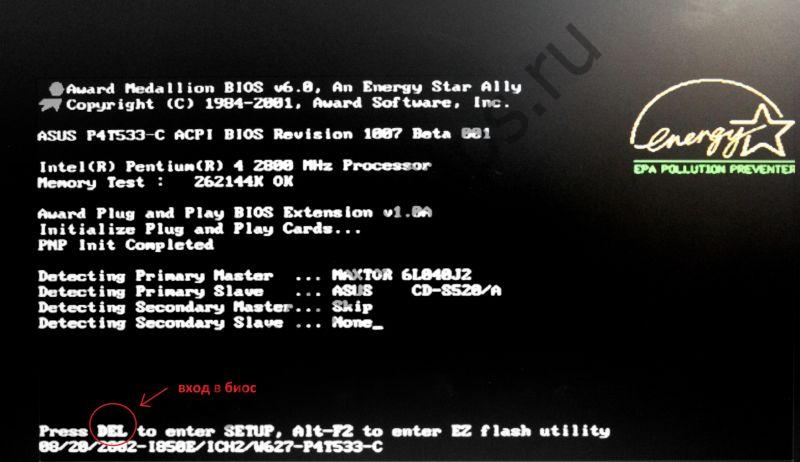
Poleg F1 so lahko še druge tipke, na primer:
- IZBRIŠI
Včasih morate pritisniti kombinacijo:
- Ctrl + Alt + Del
- Fn + F1
- Ctrl + Alt + Esc
- Ctrl + Alt
- Ctrl + Alt + Ins
- Ctrl + Alt + S
- Ctrl + Ins
- Ctrl + Alt + Enter
Če niste imeli časa pritisniti gumbov za vstop v sistem, ga izklopite in znova zaženite računalnik.
Po pravilnem izvedbi vseh korakov boste videli okno, ki se odpre pred vami. 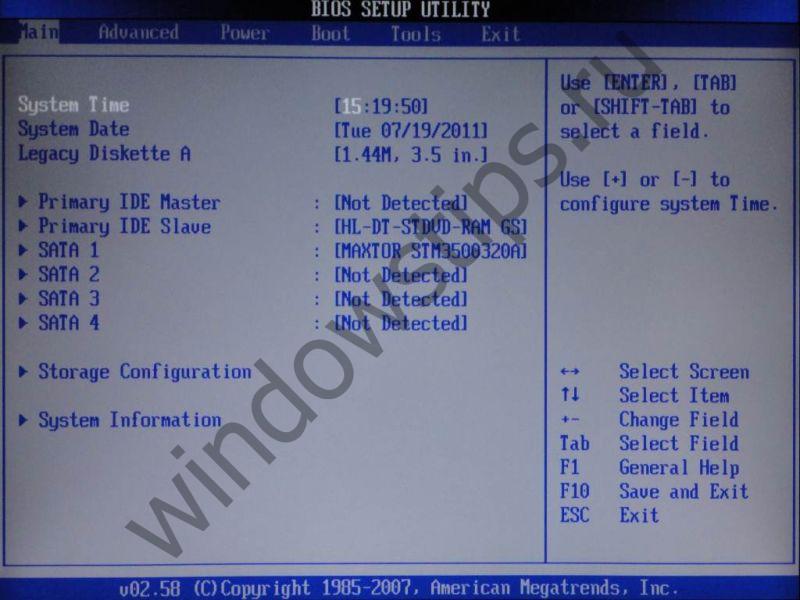
Zdaj pa poglejmo, kako zagnati namestitev na osebnih računalnikih različnih podjetij.
Kako zagnati BIOS na prenosnem računalniku Asus
Najprej morate izklopiti računalnik. Nato pri vklopu pogosto pritisnite tipko F2 (ali držite pritisnjeno tipko hkrati z gumbom za zagon prenosnega računalnika). Tako ne bo težko odpreti BIOS-a na prenosni napravi podjetja Asus. 
Kako odpreti BIOS na prenosnem računalniku HP
Če želite zagnati BIOS v Hewlett-Parkard, (HP Pavilion, TouchSmart, Vectra, OmniBook, tablični računalnik) morate aktivno pritisniti ali držati tipko F1.
Če želite odpreti Bios v Hewlett-Parkard (HP Alternative) - na enak način pritisnite F2 ali Esc.
Za prijavo Tablični računalnik Hewlett-Parkard (HP) - pritisnite F10 ali F12. 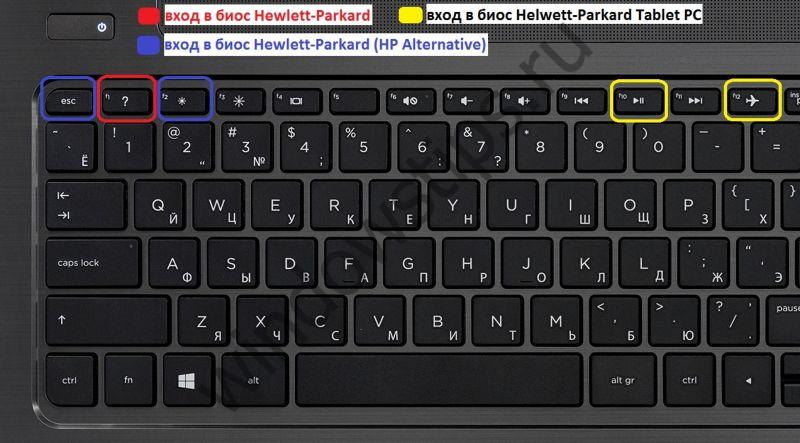
Kako zagnati BIOS na prenosnem računalniku Lenovo
BIOS lahko na prenosnem računalniku Lenovo odprete s preprosto metodo, to je s pritiskom na posebne gumbe, ko je vklopljen. Na začetku prenosa morate pritisniti in ne spustiti tipke Fn. Medtem ko ga držite, morate tudi aktivno pritisniti F2. 
Drugi način: poseben gumb "Novo Button". Ima ukrivljeno puščico. Po izklopu računalnika namesto gumba za zagon pritisnite gumb "Novo Button". 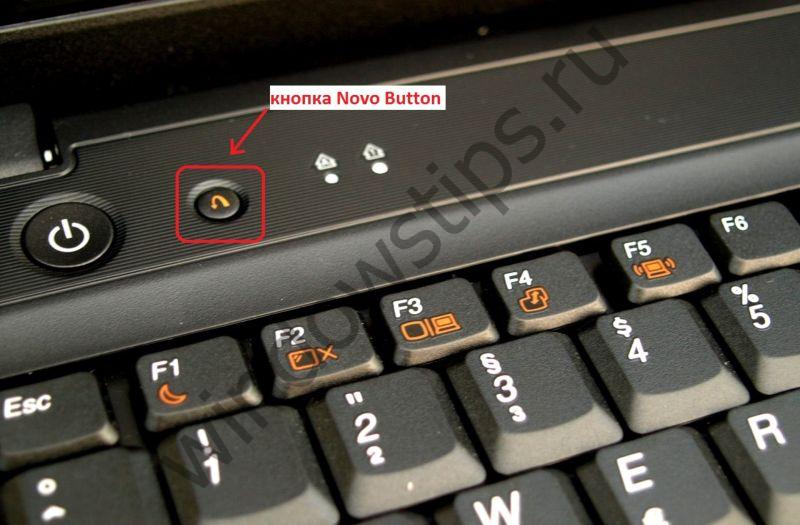
Pred vami se bo odprl "Novo Button Menu", kjer boste videli različne poti prenosi. Na drugem mestu bo - nastavitev BIOS-a.
S puščicami ga usmerite. 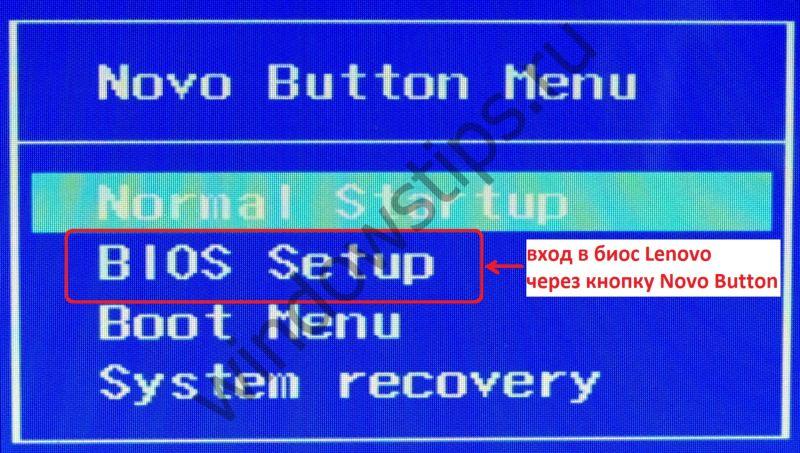
Pritisnemo. Končano.
Kako zagnati BIOS na prenosnem računalniku Acer
Če želite odpreti Bios naprej prenosnik Acer, morate aktivno pritisniti ali držati F2. Če se BIOS ne odpre pred vami, morate preizkusiti druge standardne tipke za vklop nadzornega sistema, na primer: DELETE ali kombinacija Ctrl + Alt + Esc. 
Kako zagnati BIOS na prenosniku Samsung
Ko je vklopljen, pritisnite gumb "premor" ali "Fn + premor". 
Morali bi videti - "pritisnite F2 (f8, f12, f4 itd.), Da odprete nastavitev". Glede na to, kateri gumb (f2, f12, f4, f8 ...) se pojavi v vrstici, izberemo tisto, ki ga želimo pritisniti.
Vsak dan povečujte svoje računalniško znanje, saj nas enaindvajseto stoletje sili v korak s časom in aktivno spoznavamo številne sodobne tehnološke procese!
Običajni uporabnik redko vstopi v BIOS, če pa morate na primer posodobiti sistem Windows ali narediti posebne nastavitve, ga boste morali vnesti. Ta postopek v prenosnih računalnikih Lenovo se lahko razlikuje glede na model in datum izdaje.
V Lenovo vnesite BIOS
Najnovejši prenosniki Lenovo imajo namenski gumb, ki omogoča zagon BIOS-a ob ponovnem zagonu. Nahaja se v bližini gumba za vklop in je označen z ikono s puščico. Izjema je prenosnik. Ideapad 100 in podobni državni uslužbenci iz te vrstice, saj imajo ta gumb na levi strani. Če je na ohišju praviloma takšen, ga je treba uporabiti za vstop v BIOS. Ko ga kliknete, se prikaže poseben meni, kjer morate izbrati Nastavitev BIOS-a.

Če tega gumba iz nekega razloga ni na ohišju prenosnega računalnika, uporabite te tipke in njihove kombinacije za modele različnih linij in serij:
- Joga... Kljub temu, da podjetje proizvaja veliko različnih in drugačnih prenosnih računalnikov pod to blagovno znamko, jih večina uporablja F2ali kombinacija Fn + F2... Več ali manj novi modeli imajo poseben gumb za vstop;
- Ideapad... Ta linija vključuje predvsem sodobne modele, opremljene z poseben gumb, vendar če ni bil najden ali ni uspel, lahko kot alternativo vstopu v BIOS uporabite F8 ali Izbriši.
- Za proračunske naprave, kot so prenosniki - b590, g500, b50-10 in g50-30 primerna je le kombinacija tipk Fn + F2.
Nekateri prenosniki imajo ključe za prijavo drugačne od zgoraj naštetih. V tem primeru boste morali uporabiti vse tipke - od F2 prej F12 ali Izbriši... Včasih jih je mogoče kombinirati z Shift ali Fn... Katero tipko / kombinacijo morate uporabiti, je odvisno od številnih parametrov - modela prenosnika, serijske modifikacije, opreme itd.

Zahtevani ključ lahko najdete v dokumentaciji za prenosni računalnik ali tako, da svoj model vnesete v iskanje in poiščete bazo tehnične informacije Njej.
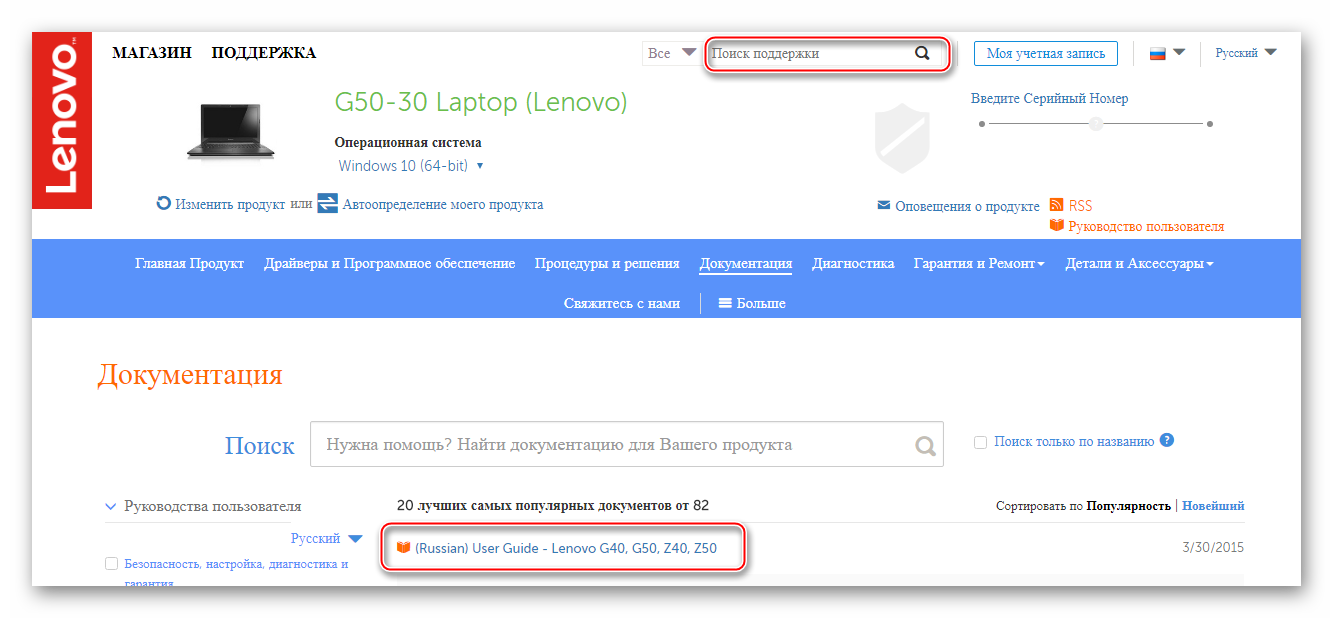
Treba si je zapomniti, da so najpogostejše tipke za vstop v BIOS na skoraj vseh napravah - F2, F8, Izbrišiin najredkejši - F4, F5, F10, F11, F12, Esc... Med ponovnim zagonom lahko poskusite pritisniti več tipk (ne hkrati!). Zgodi se tudi, da pri nalaganju na zaslon napis z naslednjo vsebino ne traja dolgo "Prosimo, uporabite (želeno tipko) za vstop v namestitev", uporabite ta ključ za prijavo.
Mnogi ljudje so srečni lastniki prenosnika Lenovo. In priznajmo si - ta prenosnik je precej zanesljiv in kakovosten. Toda izdelki se od tega proizvajalca razlikujejo po eni značilni lastnosti. Namreč nekonvencionalen vstop v BIOS. In preprosto je treba iti tja, na primer znova namestiti operacijski sistem.
V tem majhnem, a informativnem članku lahko izveste, kako hitro in enostavno vstopiti v BIOS (za to obstajajo kar tri zanesljive "armiranobetonske" metode). Internetni članek vam bo razkril dve majhni skrivnosti, s pomočjo katerih boste zagotovo vstopili v bio s katerega koli prenosnika (ne glede na blagovno znamko in proizvajalca), če vam to ni uspelo na tradicionalen način. In na koncu še majhen bonus - kako v nekaj kliki priti do zagonskega menija Lenovo. Ampak to je tako, za vsak slučaj.
Preprost algoritem za prijavo bios na prenosnem računalniku Lenovo ali gumb NOVO GUMB vam bo pomagal!
Skoraj vsak prenosnik Lenovo je opremljen s posebnim namenskim gumbom, imenovanim "Novo Button". Mogoče vam je znano njegovo drugo ime " OneKey Recovery"Ali" OneKey Rescue System ". Po narisani majhni upognjeni puščici jo je enostavno najti. Nahaja se na sprednji strani tipkovnice.
Torej, delujemo po shemi:
Kako c Lenovo B50 10 kako vstopiti v BIOS s pomočjo Fn + F2

Drugi je enak enostaven način reševanja težave pri vstopu v BIOS iz prenosnika Lenovo. Delamo po načrtu:
- Najprej znova zaženemo prenosni računalnik;
- V zelo začetni fazi prenosa pritisnite in držite tipko Fn. In še naprej pritiskajte Fn, zelo hitro kliknite tipko, imenovano F2.
Prijavite se v bios iz prenosnika Lenovo b590 (ali prenosnika Lenovo b50 10) z uporabo gumba Fn in F2 ni vedno učinkovit. Bodite pripravljeni, da ta metoda morda ne bo delovala.
In zdaj prej obljubljeni dve skrivnosti
Le malo ljudi ve, da obstajata še dve malo znani možnosti, kako vstopiti v BIOS iz prenosnika lenovo b50 10. Začnimo torej.
Skrivna številka 1
Vstop v BIOS iz prenosnika Lenovo z računalniško miško. Ja, prav ste razumeli. Boste potrebovali ta mali računalniški pripomoček je računalniška miška. Lahko jih imate celo dva:
- Vgrajen v vaš Lenovo;
- Kupljeno ločeno in povezano z njim.
Zdaj pozornost! Algoritem prve skrivnosti vstopa v BIOS na lenovo b590:

Skrivnost št. 2, kako vstopiti v BIOS na prenosnem računalniku lenovo
Začetniki včasih zaslišijo »Ponovno naloži ... vstopi BIOS lenovo b50… pritisnite… nastavitveno tipko /. ... ... zagon «in ravnajte strogo v skladu s zapisanim ali slišanim. Samo izklopijo prenosnik Lenovo in, s prijavo v operacijski sistem, pritisnite tipko za vstop v BIOS. A v tem primeru BIOS-a ne bodo imeli odprtega, ampak se bo OS začel nalagati, težava je v tem, da je operacijski sistem Windous 8.1 programiran za hitro prijavo, ki je vezana na mirovanje. In zato lahko v BIOS vstopite samo prek menija Reboot na vašem najljubšem prenosniku. Ne pozabite, na zagonu ne zaženite funkcije »izklop in vklop«.
Kot vidite, nič zapletenega. Preprosto se je treba navaditi in upoštevati, da je vaš prenosnik v primerjavi s številnimi drugimi nekoliko poseben.
Če želite namestitev opraviti sami operacijski sistem ali če želite spremeniti delovanje različnih komponent in vnaprej nameščene opreme na prenosnem računalniku Lenovo, bo moral uporabnik najprej vstopiti v BIOS - v tem meniju se prilagodijo nastavitve strojne opreme.
Vstop v omenjeni meni na napravah priljubljenega kitajskega proizvajalca lahko izvedemo na več načinov. Po pregledu spodnjih informacij boste izvedeli, kako vstopiti v BIOS na prenosnem računalniku Lenovo z uporabo vsakega od njih.
Poskus vstopa v BIOS s tipkovnico
Na starejših in nekaterih novih proračunskih modelih prenosnikov Lenovo se BIOS zažene s pritiskom ustreznih gumbov na tipkovnici. Najprej poskusite zagnati BIOS z gumbom Delete (Del). Če želite to narediti, izklopite prenosni računalnik, pridržite omenjeni gumb in vklopite napravo.Če gumb Del ni deloval, storite enako, vendar tokrat uporabite tipko F2. Če ne deluje, poskusite hkrati pritisniti gumba Fn + F2 in, medtem ko ju držite, vklopite prenosni računalnik. BIOS bi se moral odpreti.

Če želite naravnost v meni za izbiro zagonske naprave, uporabite gumb F12 ali kombinacijo Fn + F12.

Poskus vstopa v BIOS s pomočjo strojnih gumbov
Če vam izvajanje zgornjih manipulacij ni omogočilo vstopa v BIOS, morate za vstop v ta meni z veliko verjetnostjo uporabiti gumbe strojne opreme, katerih lokacija se lahko razlikuje glede na model prenosnika.V večini primerov je vrstni red uporabe teh gumbov naslednji:
prenosnik se izklopi;
pritisne se ustrezen gumb;
BIOS se odpre.
Če ne deluje, poskusite pritisniti ustrezno tipko pri vklopljenem prenosnem računalniku ali ga pridržati in šele nato poskusite vklopiti prenosni računalnik.
Strojni gumb za vstop v BIOS se nahaja nad tipkovnico.
Verjetno se boste strinjali, dragi bralec, da so najbolj pridni narod na svetu Kitajci. No, takšen koncept, kot je "delovna učinkovitost v nebesnem imperiju", v njegovih ogromnih primerih lahko zasledimo dobesedno v vsem, kar ta država proizvaja. V našem primeru bomo upoštevali univerzalni način reševanja vprašanja: "Kako vstopiti v BIOS na prenosnem računalniku Lenovo", kar prepričljivo dokazuje pravilnost navedenega. Vendar se bomo v tem članku dotaknili dobesedno vseh znanih načinov vstopa v BIOS na prenosnikih omenjene znamke. No, in katero izmed njih uporabiti, pa je odvisno od vas, dragi prijatelji!
Danes si bomo ogledali:
Zakaj prenosnik potrebuje BIOS?
Z enostavnimi besedami lahko na to vprašanje odgovorimo takole: "Da bi računalnik normalno deloval." Najverjetneje niste občutili zadovoljstva zaradi takšne "prostornosti" in očitnosti povedanega. Vendar je v resnici vse tako.

- Osnovni vhodno-izhodni sistem (BIOS) - nadzoruje delovanje vseh notranje komponente prenosni računalnik. V nasprotnem primeru nadzoruje strojno opremo računalnika.
Še enostavnejši primer je BIOS nabor vdelane programske opreme, ki inicializira postopek zagona računalniške naprave, pri čemer preveri celovitost in operativnost vseh kritičnih delov računalniškega sistema.
Vsako neskladje z ustreznimi rezultati preskusov in kršitev navodil, vdelanih v pomnilniški čip CMOS, je nujno odstopanje od ugodnega zagonskega scenarija s prikazom ustreznega servisnega sporočila na zaslonu, ki ga pogosto spremlja določen nabor zvokov različnih tonalitet. in edinstveno amplitudo zvoka ( ).
Na splošno je osnovni mikrosistem nekakšna postojanka elektronskega sistema z delujočimi programi za zaščito, diagnostiko in upravljanje optimizacijskih parametrov.
Zakaj je tako pomembno vedeti, kako vstopiti v BIOS na prenosnem računalniku Lenovo
Privzete nastavitve so nastavljene glede na sistemsko konfiguracijo. Optimalnost sprejetih vrednosti (obratovalni parametri vgrajene opreme) urejajo predvsem varnostna pravila obratovanja. V nekaterih primerih, na primer pri organiziranju prodaje prenosnih računalnikov s predhodno nameščenim operacijskim sistemom, velika prodajna mesta naredijo lastne programske prilagoditve BIOS-a.
- Obnovitev BIOS-a v sili (a), ki vključuje tudi postopek ponastavitve nastavitev mikrosistema na tovarniške vrednosti, ki ga uporabnik pogosto inicializira.
- Priključitev zunanjih zunanjih naprav.
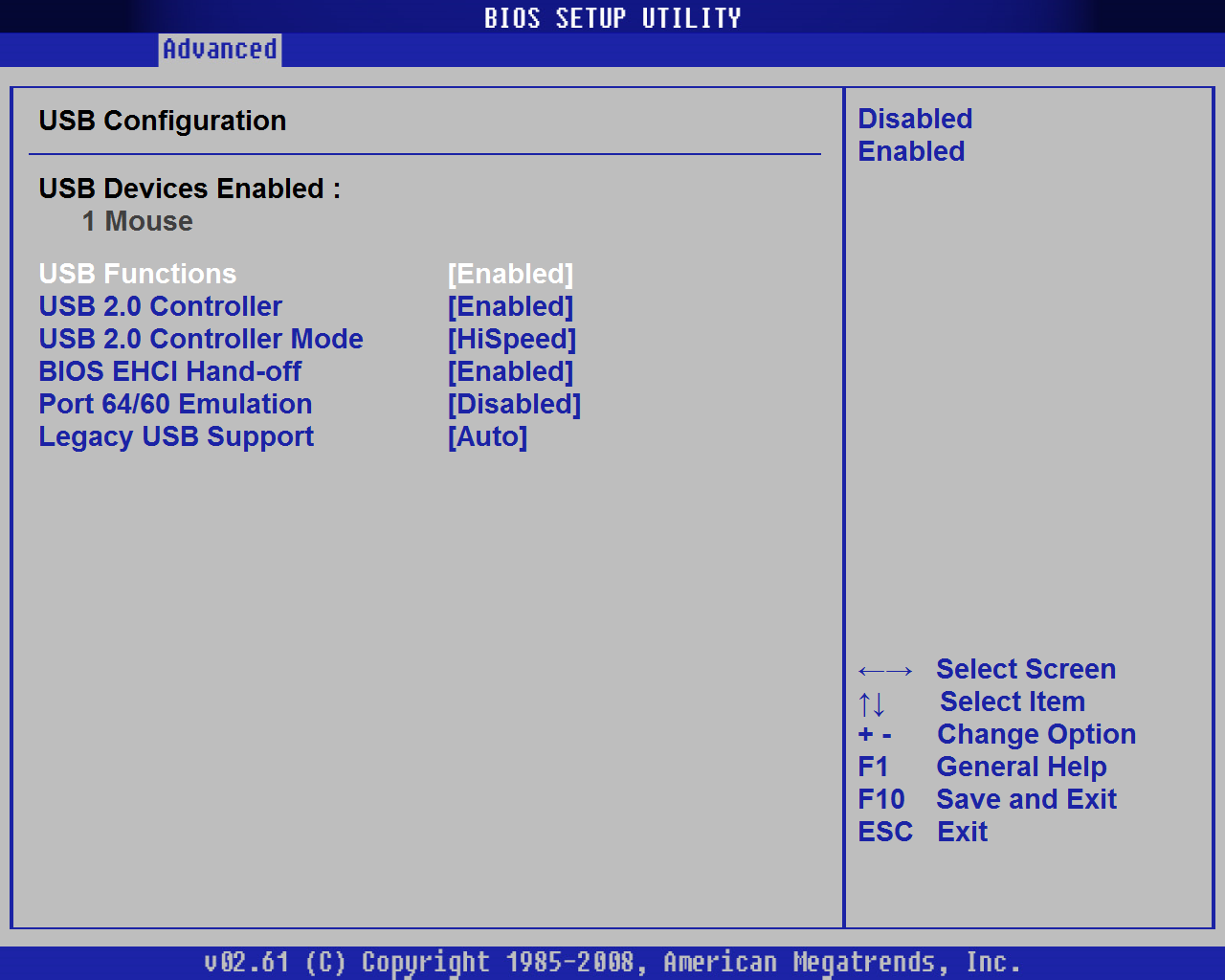
- Nekaj \u200b\u200bpomembnih odtenkov za optimizacijo posameznih komponent mikrosistema in splošnega zapletenega procesa posodobitve programske opreme računalnika.
- Spreminjanje zagonskega vrstnega reda in dodelitev prednostnega zagonskega nalagalnika, ko morate znova namestiti OS ali izvesti postopek njegove obnove po okužbi z virusom.
Vse našteto je le malo (vendar glavno!), Ki tako ali drugače zahteva izvedbo splošno sprejetega vstopa v okolje BIOS za dokončanje nalog.
Kako v dva klika vstopiti v BIOS na prenosnem računalniku Lenovo: metoda "pametni kitajski"
Dejansko se na prenosnih računalnikih izpogajane blagovne znamke scenarij dostopa do BSVV izvaja na neverjetno priročen način. Skoraj vsi prenosniki Lenovo opremljen s posebnim gumbom "Novo Button", s pomočjo katerega lahko zlahka vstopite v svetinjo elektronskega sistema - BIOS.
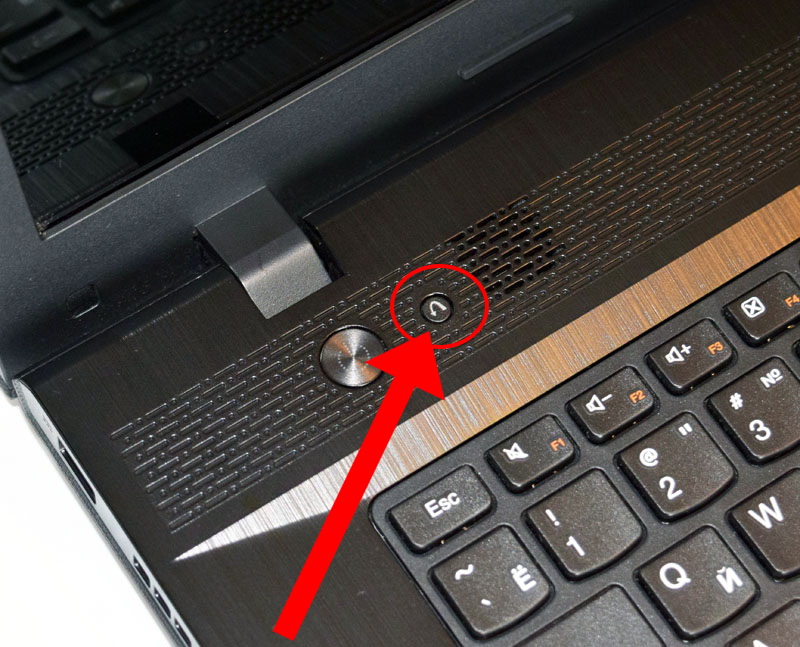
Takšen ključ se praviloma nahaja v zgornjem delu sprednje plošče, tako rekoč ob gumbu POWER. Neredko najdemo modele, pri katerih je "okreten gumb Novo" na levi strani ohišja, tik ob napajalnem priključku ali vrati USB. V vsakem primeru je tak gumb grafično označen v obliki ukrivljene puščice za vrtenje v levo.
Pri branju tehnične dokumentacije za napravo lahko naletite na druge oznake "OneKey Recovery" in "OneKey Rescue System".
- No, ko najdete “Novo Button”, izklopite računalnik.
- Pritisnite želeno bližnjico do nastavitev BIOS-a.
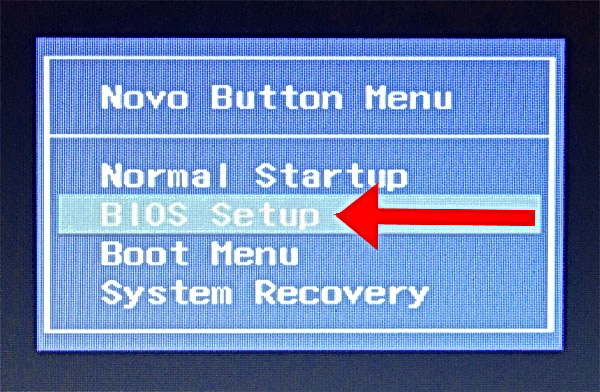
- Ko se na zaslonu prikaže istoimenski meni (do gumba), uporabite postavko "Nastavitev BIOS-a".
Metoda številka 2: klasičen vhod v BIOS prenosnika Lenovo
Ker govorimo o prenosnem računalniku, je enostavno uganiti, da na naši prenosni napravi obstajajo funkcionalne tipke, kot je (F1-F12), in nekaj gumbov FN.
V tem primeru jih bomo uporabili:
- Znova zaženemo računalnik.
- Pridržite tipko "FN" in večkrat pritisnite gumb "F2" z intenzivnostjo dveh tapasov na sekundo.
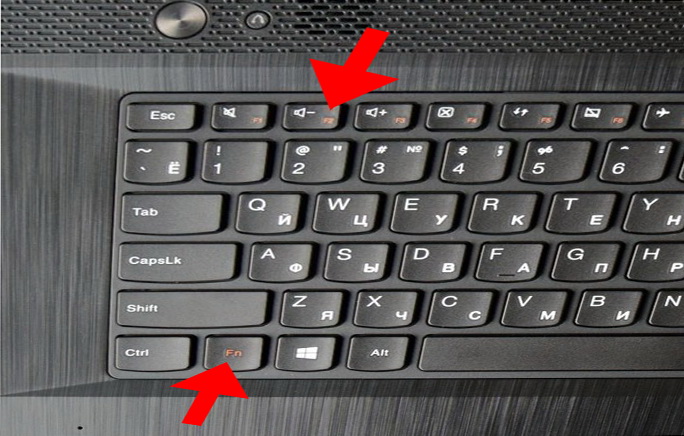
- V delčku sekunde boste preusmerjeni v glavno okno mikrosistema BIOS.
Uporabite lahko tudi to metodo:
- Izklopite prenosni računalnik.
- Ponovno ga vklopite.
- Takoj, ko se na zaslonu prikaže grafični indikator nalaganja, držite gumb "Napajanje", dokler se prenosnik ne izklopi (čakalna doba 3-5 sekund).
- Ponovno pritisnete gumb "Napajanje" in takoj uporabite "FN + F2" v skladu z zgoraj opisanim algoritmom dejanj.
Kaj če vse drugo ne uspe?
Zaradi tehnološkega napredka in vseprisotnega scenarija hitrega zagona se pogosto zgodi naslednje: delček sekunde in zagon sistema Windows. Seveda nobena tipka (razen "OFF" ali "Reset") ne bo pomagala uporabniku, da prikliče meni BIOS-a. Kar se tiče naslednjega neuspešnega poskusa "ujeti trenutek vstopa", se bo potem vse znova in znova ponavljalo. Če se kaj dragega bralca zgodi tudi tebi, potem ti bo najverjetneje v pomoč metoda, opisana v tem članku .
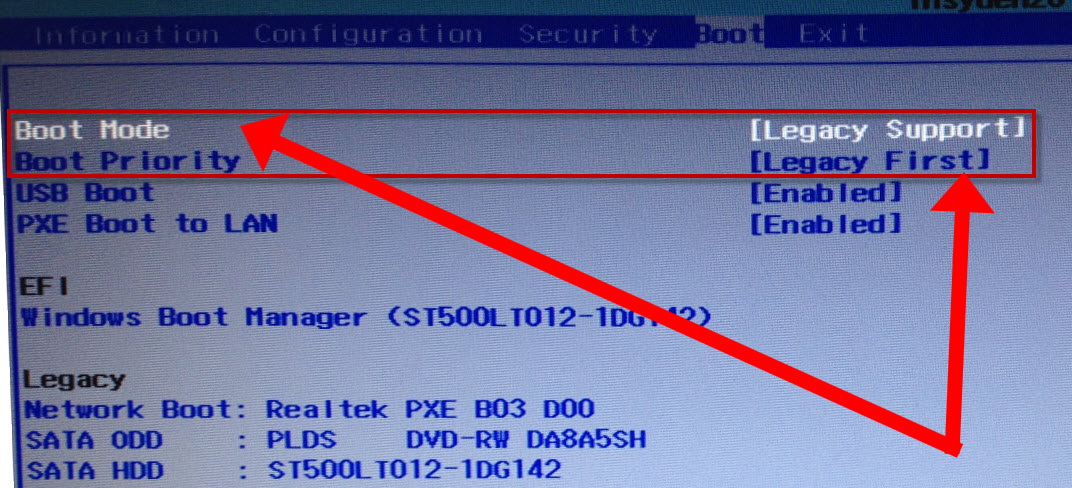
Mimogrede, če se želite rešiti pred določeno nagnjenostjo prenosnega sistema, ta v trenutku vstopa v meni osnovnih nastavitev tava na vse možne načine, potem bi morali spremeniti nekatere parametre v razdelku "Zagon" vašega mikrosistema .
- Ko ste uspeli vstopiti v BIOS, pojdite na zavihek "Zagon" v zagonskem meniju mikrosistema.
- V prvem elementu "Način zagona" spremenite zagonski parameter v "Podedovana podpora".
- V drugem - "Prednost zagona", na - "Legacy First".
Ko dvakrat zapored pritisnete tipko "Enter", se prepričajte, da bodo naslednji poskusi prijave uspešni!
Za konec: o čem se bati ...
Preden kar koli spremenite v nastavitvah BIOS-a, morate dobro premisliti, do česa lahko vodijo takšne izpuščajne manipulacije. Lahkoverni uporabnik praviloma po branju raznih priročnikov za overclocking in ne da bi se spraševal o izkušnji "poveličane nadgradnje", zares "čudovite rezultate" ... včasih celo zadiši po dimu! Ne bodite kot neresni tega sveta, bodite modri in razumni, prijatelji. No, kar zadeva vprašanja optimizacije računalnika z nastavitvami osnovnega mikrosistema, je to tema za drug članek. Vse skupaj vreden zaupanja vreden in uspešen vstop v BIOS!